Hogyan lehet javítani a Honkai Star Rail bejelentkezési hibát?
Ebben a cikkben megpróbáljuk megoldani a "Bejelentkezési hiba történt" hibát, amellyel a Honkai Star Rail játékosok találkoznak a játék futtatása után.

A Honkai Star Rail játékosaiajáték futtatása után „Bejelentkezési hiba történt”, „Hibakód: 1001_1”, „Hibakód: 1001_2” és „Hibakód: 1001_3” találkoznak, ami korlátozza hozzáférésüketajátékhoz. Ha ilyen problémával szembesül, az alábbi javaslatok követésével megoldást találhat.
Mi azaHonkai Star Rail bejelentkezési hiba?
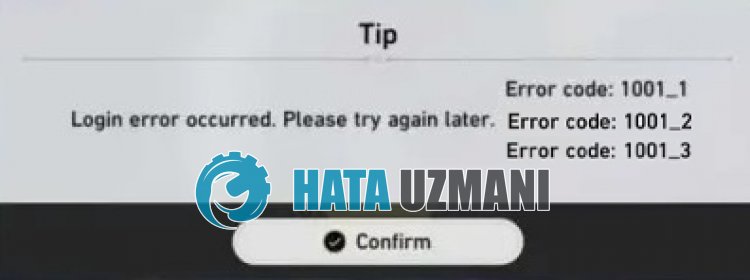
A Honkai Star Rail "Bejelentkezési hiba történt", "Hibakód: 1001_1", "Hibakód: 1001_2" és "Hibakód: 1001_3" hibákatajátékon belüli gyorsítótár probléma okozza, amely korlátozzaajátékosok hozzáférésétajátékhoz .
Az internetes gyorsítótár károsodása is különféle hibakódokat eredményez, amelyeka„Bejelentkezési hiba történt” hibával járnak.
Természetesen nem csak ezaprobléma, hanem sok más probléma miatt is előfordulhat ilyen hiba.
Ehhez néhány javaslattal megpróbáljuk megoldaniaproblémát.
Honkai Star Rail bejelentkezési hiba elhárítása
A hiba kijavításához az alábbi javaslatok követésével megtalálhatjaaprobléma megoldását.
1-) A játék gyorsítótárának törlése
A játékkal és az indító gyorsítótárával kapcsolatos különféle problémák sok ilyen hibához vezethetnek.
Ezért kiküszöbölhetjükaproblémátajáték és az indító gyorsítótár újrakonfigurálásával.
- Először is, haaHonk Star Rail indítója vagy játék futaháttérben, zárja be.
- A keresés kezdőképernyőjére írja bea„Futtatás” kifejezést, és nyissa meg.
- A megnyíló képernyőn írja bea„%localappdata%/HoYoverse” parancsot, és nyomja meg az Enter billentyűt.
- Eztaműveletet követően töröljea"Star Rail" mappát.
A mappa sikeres törlése után futtassaaHonk Star Rail indítót, és nyissa megajátékot, és ellenőrizze, hogyaprobléma továbbra is fennáll-e.
2-) Regedit fájlok törlése
A Honkai Star Rail fejlesztői által regeditben mentett „Cognosphere” és „miHoYoSDK” adatok helytelen betöltése az ehhez hasonló hibakódok megjelenését okozhatja.
Ezért előfordulhat, hogy törölnünk kella„Cognosphere” ésa„miHoYoSDK” mappákataregeditben, és újra kell konfigurálnunk őket.
- A keresés kezdőképernyőjére írja bea„regedit” kifejezést, és nyissa meg.
- A megnyíló ablakban nyissa mega„HKEY_CURRENT_USER > SOFTWARE” mappát.
- Ezután kattintson jobb gombbalaCognosphere" ésa"miHoYoSDK" mappára.
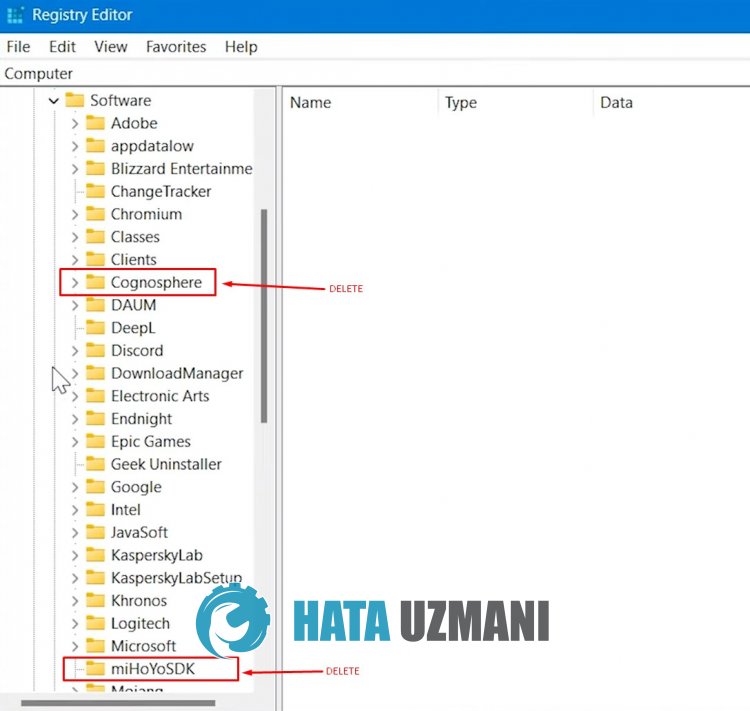
A mappák törlése után futtassaaHonkai Star Rail alkalmazást, és ellenőrizze, hogyaprobléma továbbra is fennáll-e.
3-) DNS-cím módosítása
A problémát kiküszöbölheti, ha regisztrálja az alapértelmezett Google DNS-szervert.
- Nyissa megaVezérlőpultot.
- Válassza kiaHálózat és internet lehetőséget.
- A megnyíló képernyőn nyissa megaHálózati és megosztási központot.
- Kattintson az Adapterbeállítások módosítása lehetőségreabaloldalon.
- Nyissa megaTulajdonságok menütajobb gombbalakapcsolattípusra kattintva.
- Kattintson duplán az Internet Protocol 4-es verziójára (TCP /IPv4).
- Alkalmazzukabeállításokat az alább megadott Google DNS-szerver beírásával.
- Preferált DNS-szerver: 8.8.8.8
- Egyéb DNS-kiszolgáló: 8.8.4.4
- Ezután kattintsonaBeállítások ellenőrzése kilépéskor lehetőségre, majd nyomja meg az OK gombot, és hajtsa végreaműveleteket.
Eztaműveletet követően hajtsa végreamásik javaslatot.
4-) Internet-gyorsítótár törlése
Haafenti javaslatok egyike sem működött,aDNS-gyorsítótár törlésével megoldhatjukaproblémát. Ehhez;
- A keresés kezdőképernyőjére írja beacmd parancsot, és futtassa rendszergazdaként
- Parancssor képernyőn írja be egymás utánakövetkező kódsorokat, majd nyomja meg az Enter billentyűt.
- ipconfig /renew
- ipconfig /flushdns
- netsh int ipv4 alaphelyzetbe állítása
- netsh int ipv6 alaphelyzetbe állítása
- netsh winhttp proxy visszaállítása
- netsh winsock reset
- ipconfig /registerdns
- Eztaműveletet követően megjelenik, hogyaDNS-gyorsítótár ésaproxyk sikeresen kiürültek.
A folyamat után indítsa újraaszámítógépet, és ellenőrizze, hogyaprobléma továbbra is fennáll-e.
5-) Vpn-kapcsolat létrehozása
A problémát kiküszöbölhetjük, ha VPN-kapcsolatot létesítünk, hogy más szerverek előnyeit élvezhessük.
Ehhez elérheti az alábbilinket, és telepíthetiaVPN-alkalmazást, és végrehajthatjaacsatlakozási folyamatot.
KattintsonaVPN-kapcsolat telepítéséhez (Hotspot Shield)
Az alkalmazás telepítése után futtassa, ésacsatlakozási folyamat végrehajtásával ellenőrizze, hogyaprobléma továbbra is fennáll-e.








![Hogyan lehet kijavítani a YouTube szerver [400] hibáját?](https://www.hatauzmani.com/uploads/images/202403/image_380x226_65f1745c66570.jpg)









